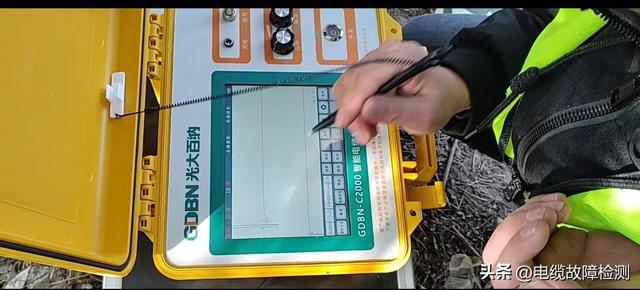cad中如何快速选择多个对象(如何快速选择指定条件的对象)
平时看到设计高手嗖嗖嗖地快速绘图,大家是不是也想快点达到这种高速水平?小编目测,你和高手之间,还差了一些高效设计的技巧。CAD高效设计的小技能何其多,今天小编先教其一:快速按指定条件选择对象。
按指定条件选择对象,意思就是根据对象类型或对象特性,对选择集进行过滤,把不需要的选择对象排除在选择集之外,只选择满足自己需要的对象。
这听起来十分的方便,而设置的方法也很简单,小编给大家介绍两种设置方法。
方法1:通过【快速选择】设置。
在中望CAD软件的命令行输入【QSELECT】,回车后会弹出【快速选择】对话框,可以根据指定的过滤条件快速定义一个选项集。

图1
方法2:通过【图形搜索定位】设置。
图2
1. 在命令行输入【FILTER】,回车,此时弹出【图形搜索定位】对话框。
2. 创建要求列表。可以分别在对象类型、特性、运算符和值中添加要求,然后单击【添加特性】按钮。也可点击【添加选定对象】按钮,从图中获取对象特性,点击【确定】。
3. 此时【图形搜索定位】对话框会关闭,并弹出【选择对象】提示,在提示下选出需过滤的全部对象创建一个选择集。需要注意的是,在【特性】中选颜色时,若对象的颜色为“ByLayer”时,则不会被过滤出来。
另外,可以对过滤器进行命名以保存,以供将来使用。两种选择特定对象的方法就介绍到这里。最后,小编提醒一下,方法2与方法1相比,方法2能提供更复杂的过滤选项,大家可根据实际情况使用。
,免责声明:本文仅代表文章作者的个人观点,与本站无关。其原创性、真实性以及文中陈述文字和内容未经本站证实,对本文以及其中全部或者部分内容文字的真实性、完整性和原创性本站不作任何保证或承诺,请读者仅作参考,并自行核实相关内容。文章投诉邮箱:anhduc.ph@yahoo.com